Oprette og administrere publiceringstilstande
Bemærk
Fra 12. oktober 2022 bliver Power Apps-portaler til Power Pages. Flere oplysninger: Microsoft Power Pages er nu generelt tilgængelig (blog)
Vi overfører og fletter snart dokumentationen til Power Apps-portalerne med Power Pages-dokumentationen.
Publiceringstilstande gør det muligt at definere en indholdslivscyklus på portalwebsteder. Grundlæggende kan en publiceringstilstand bestemme, om en tilknyttet tabel skal betragtes som synlig/publiceret på en portal. I mere komplekse konfigurationer kan de definerer en proces med flere faser til gennemsyn og publicering af indhold, med sikkerhedsbegrænsninger på hvert enkelt trin.
Publiceringstilstande kan bruges sammen med websider, webfiler, weblinks, forummer og reklamer.
Som standard findes der to publiceringstilstande: kladde og publiceret. Kladde angiver indhold, der ikke må være synligt for ikke-indhold-forfatterbrugere, mens Publiceret angiver indhold, der skal være synligt for alle brugere af portalen (og spærre for andre sikkerhedsbegrænsninger). Du kan ændre standardkonfigurationen, så den passer til dine behov, hvis du vil – ved at tilføje nye tilstande eller ved at omdøbe tilstande.
Administrere publiceringstilstande
Publiceringstilstande kan oprettes, redigeres og slettes i portaler.
Gå til Portaler > Websteder.
Vælg webstedet, hvor du vil administrere publiceringstilstande.
Gå til fanen Publiceringstilstande. Listen over tilgængelige publiceringstilstande vises.
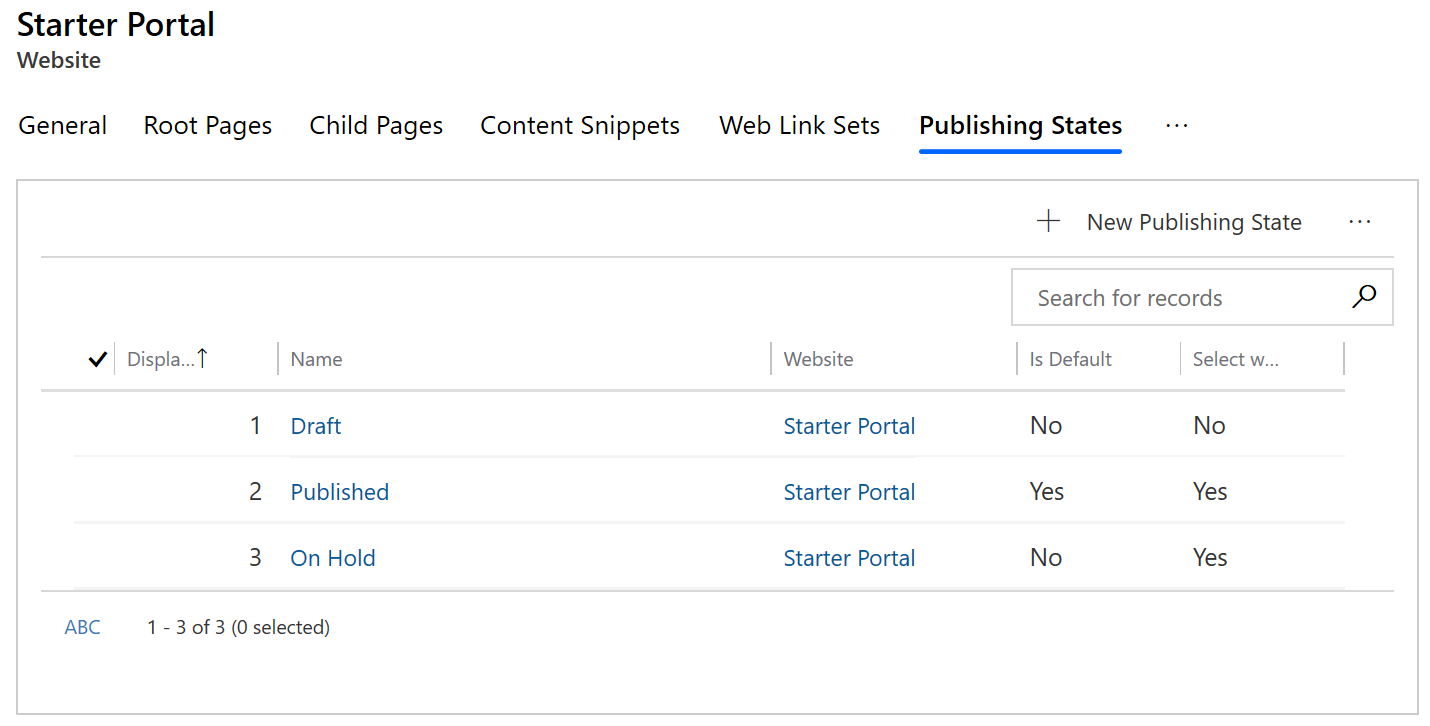
Hvis du vil tilføje en ny publiceringstilstande, skal du vælge Ny publiceringstilstand.
Hvis du vil redigere en eksisterende publiceringstilstand, skal du vælge publiceringstilstandens navn.
Angiv de relevante værdier i felterne i vinduet Publiceringstilstand.
Vælg Gem og luk.
Attributter for publiceringstilstande
| Navn | Beskrivelse |
|---|---|
| Navn | Det beskrivende navn på tilstanden. Dette felt er obligatorisk. |
| Websted | Det websted, som tilstanden tilhører. Dette felt er obligatorisk. |
| Er standard | Hvis afkrydsningsfeltet er markeret, angiver det, at denne tilstand er standardtilstanden for webstedet. Denne indstilling afgør den valgte standardtilstand, når du opretter nye tabeller via brugergrænsefladen til redigering på webportalens forside. Bemærk: Kun én publiceringstilstand på et bestemt websted skal markeres som standardtilstanden. |
| Er synlig | Hvis afkrydsningsfeltet er markeret, angiver det, at tabeller, der er knyttet til denne tilstand, betragtes som synlige (eller publicerede) på portalen. Mens en tabel, der er knyttet til en ikke-synlig tilstand, ikke er synligt på portalen, kan en tabel, der er knyttet til en synlig tilstand, også være usynligt på grund af sikkerhedstilladelser, udløbsdatoer eller andre synlighedsregler. Brugere med tilladelser til indholdsstyring kan tildeles mulighed for at bruge Eksempeltilstand, som gør det muligt for dem at se (se eksempel på) ikke-udgivet indhold. |
| Visningsrækkefølge | Der vises en heltalsværdi, der angiver rækkefølgen som tilstanden placeres i i menuer og rullelister, så du kan vælge en publiceringstilstand – som primært findes redigeringsbrugergrænsefladerne på portalens forside. |
Vigtigt
Du kan ikke oprette nye sider ved hjælp af portaler Studio, hvis der ikke er nogen standardudgivelsestilstand. Kontrollér, at du har en standardudgivelsestilstand, ved at vælge en post i publiceringstilstand og angive attributværdien Er standard til Ja.
Bemærk
Websider uden en tilknyttet udgivelsestilstand kan give problemer med navigationsmenuen og påvirke siders synlighed. Du kan få vist en advarsel om sådanne manglende tilknytninger til publiceringstilstande for siderne, når du redigerer din portal. Hvis du vil rette denne advarsel, skal du vælge en udgivelsestilstand for hver websidepost ved hjælp af appen Portaladministration.
Overvejelser i forbindelse med publiceringstilstand under redigering af portal
Når du redigerer portalen ved hjælp af Studio, kan du se en af følgende advarselsmeddelelser. Hvis du vil rette advarslerne, skal du følge de trin, der beskrives i beskrivelsen.
| Meddelelse | Beskrivelse |
|---|---|
Found missing publishing state association for the page(s): {list of pages}. To avoid issues with the page(s), ensure each webpage has a publishing state configured. |
Websider uden en tilknyttet udgivelsestilstand kan give problemer med navigationsmenuen og påvirke siders synlighed. Du kan få vist en advarsel om sådanne manglende tilknytninger til publiceringstilstande for siderne, når du redigerer din portal. Hvis du vil rette denne advarsel, skal du vælge en publiceringstilstand for de enkelte websider. |
Found multiple default publishing states configured. Publishing state {name} will be used as the default. |
Der er angivet mere end én udgivelsestilstand som standard. Da der kun skal være én udgivelsestilstand, der er standard, vælger Studio for portaler en blandt de konfigurerede flere standardpubliceringstilstande. Hvis du vil rette denne advarsel, skal du sikre dig, at der kun er angivet én udgivelsestilstand som standard. |
No default publishing state configured. Publishing state {name} will be used as the default. |
Ingen af de tilgængelige udgivelsestilstande er angivet som standard. Portalstudio vælger en af de tilgængelige publiceringstilstande som standard. Hvis du vil rette denne advarsel, skal du sørge for at angive én udgivelsestilstand som standard. |
Found publishing states missing. Please create at least one publishing state as the default. |
Der er ingen tilgængelige publiceringstilstande. Hvis du vil rette denne advarsel, skal du oprette mindst én udgivelsestilstand og angive den som standard. |
Regler for publiceringstilstandsovergang
Regler for publiceringstilstandsovergang giver dig mulighed for detaljeret kontrol over, hvilke webroller der har mulighed for at ændre indhold på portalen med hensyn til publiceringstilstande.
Mere præcist styrer regler for publiceringstilstandsovergang overgangen mellem publiceringstilstande (kladde eller udgivet). Når en bruger forsøger at skifte fra en publiceringstilstand for et element til en anden, og hvis der findes en regel for denne overgang, skal sikkerhedsudbyderen afgøre, om webrollen for den bruger, der er logget på, har tilladelse til at foretage denne overgang.
Hvis den bruger, der er logget på, og som forsøger at foretage ændringen, har en af de roller, som du tildeler til reglen, kan overgangen foretages. Hvis en bruger ikke har tilladelse til at foretage en ændring fra én regel til en anden, vil han eller hun ikke få tilladelse til at foretage ændringen via forsideredigering. Du kan i stedet oprette reglen. Når du derefter opretter webroller, kan du tilføje reglen til webrollerne. Én regel kan knyttes til et antal over webroller og omvendt.
Gå til Portaler > Regler for publiceringstilstandsovergang.
Vælg Ny for at oprette en ny regel.
Hvis du vil redigere en eksisterende regel, skal du vælge navnet på reglen.
Angiv de relevante værdier i felterne i vinduet Regel for publiceringstilstandsovergang.
Vælg Gem, så du kan fortsætte med at tilføje webroller.
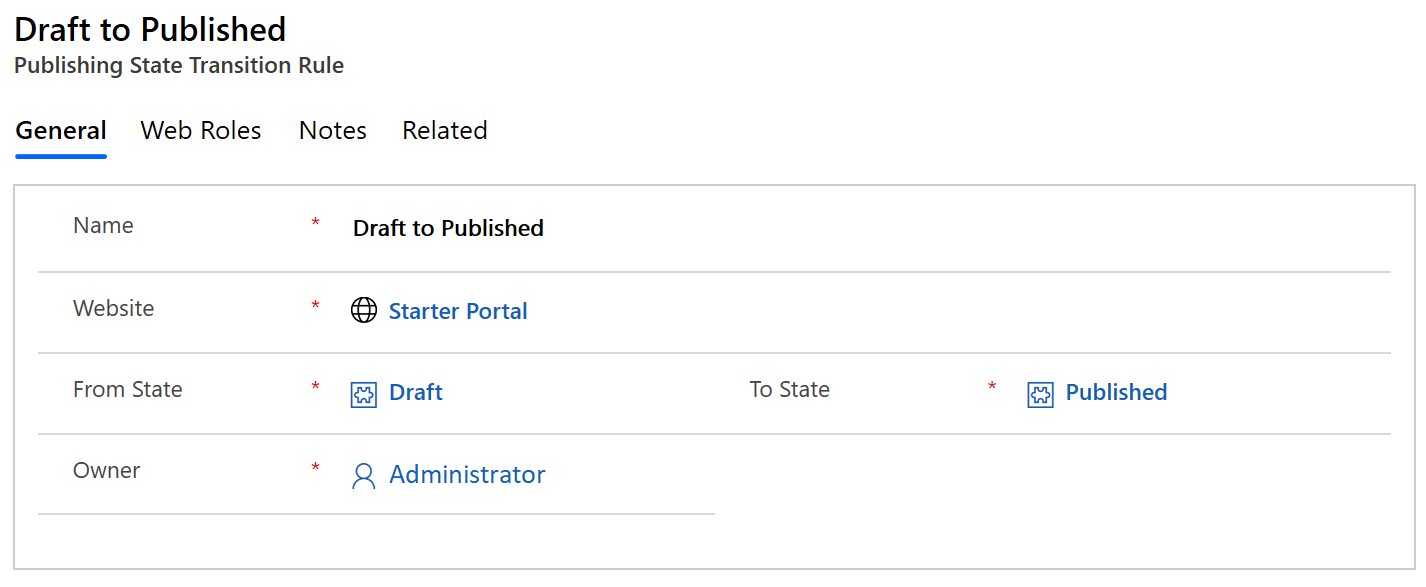
Vælg Tilføj eksisterende webrolle under fanen Webroller. Gennemse og tilføj de relevante webroller i ruden Opslagsposter.
Vælg Gem.
Tilstandsbaserede kontrolregler
Adgangskontrolregler for webside kan kædes sammen med publiceringstilstande for at tillade eller afvise retten til at få vist eller ændre indhold baseret på grenen på webstedet og publiceringstilstanden for indholdet i den aktuelle gren. For at udføre denne opgave skal du knytte en adgangskontrolregel for webside til publiceringstilstanden. Når den er knyttet til en publiceringstilstand, anvendes reglen kun på websider, når den pågældende publiceringstilstand er aktiv.
Lad os antage, at du f.eks. vil have, at en person i indholdspubliceringsrollen kan ændre indholdet af en side, men kun, når siden er i kladdetilstand. Dette scenarie sikrer, at ændringer af siden ikke udføres, mens siden er 'aktiv', og giver mulighed for en godkendelsesproces, der skal udføres på ventende ændringer.
For at gøre det skal du oprette en regel med Tillad ændring-tilladelsen og anvende den på den pågældende gren (eller på startsiden, hvis reglen skal gælde for hele webstedet). Du kan derefter knytte denne regel til kladdetilstand.
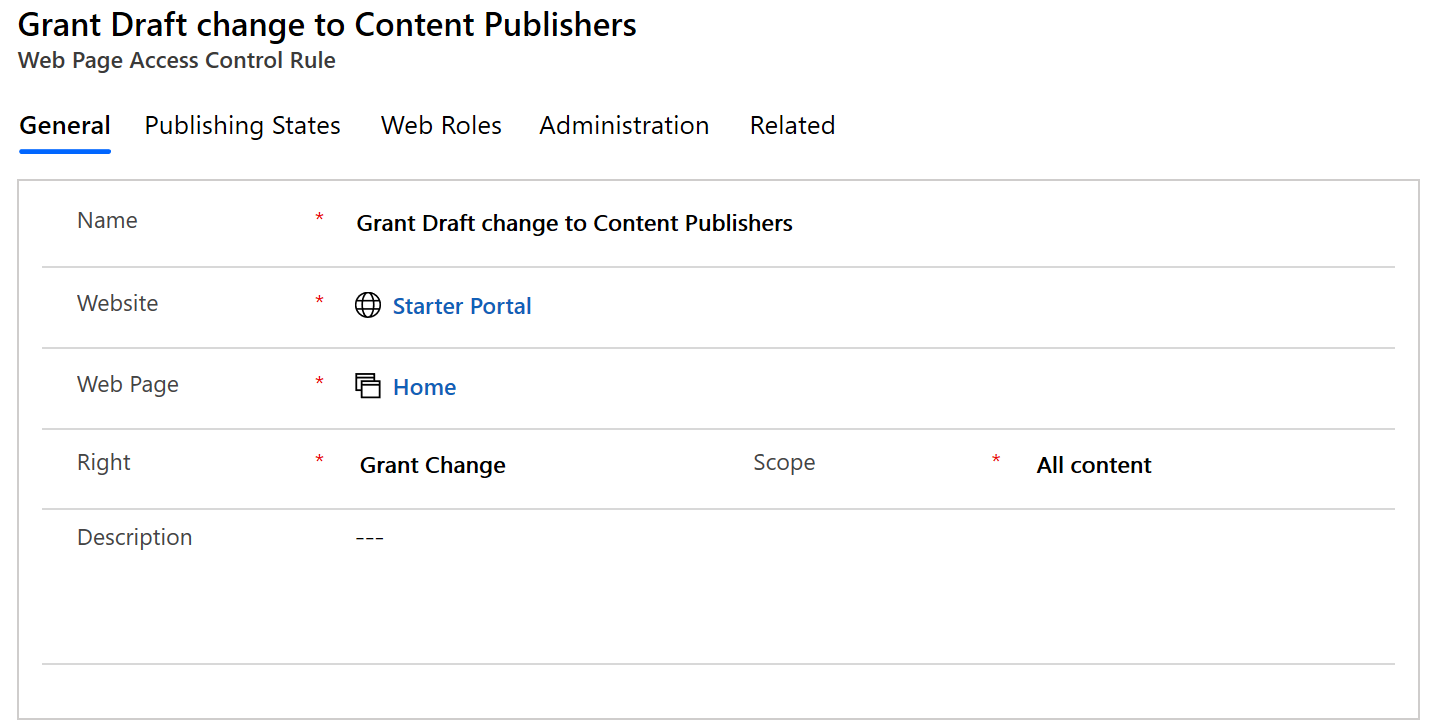
Du kan derefter knytte denne regel til den relevante webrolle, f.eks. indholdsudgivelse. Hvis vi antager, at denne webrolle ikke er knyttet til en mere permissiv regel (en regel, der tillader ændring uanset publiceringstilstand), kan brugere i indholdspubliceringswebrolle redigere sider i kladdetilstand, men kan ikke ændre sider i publiceringstilstand.
Bemærk
Kan du fortælle os om dine sprogpræferencer for dokumentation? Tag en kort undersøgelse. (bemærk, at denne undersøgelse er på engelsk)
Undersøgelsen tager ca. syv minutter. Der indsamles ingen personlige data (erklæring om beskyttelse af personlige oplysninger).